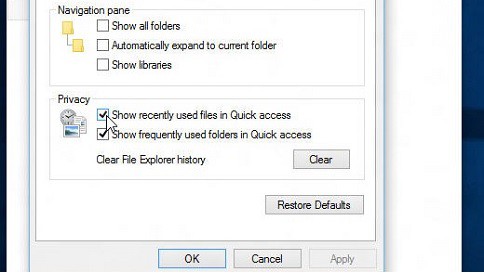El acceso rápido en Windows 10 permite tener carpeta facilit,entemente accesibles. Puedes anclar y desanclar carpetas a esta sección para personalizarla a tu gusto.
También puedes quitar elementos que no desees ver en el acceso rápido. Además, es posible desactivar completamente el acceso rápido mediante cambios en el Registro del sistema. Este artículo te mostrará cómo realizar estas acciones paso a paso, junto con otros consejos y recursos útiles relacionados con Microsoft.
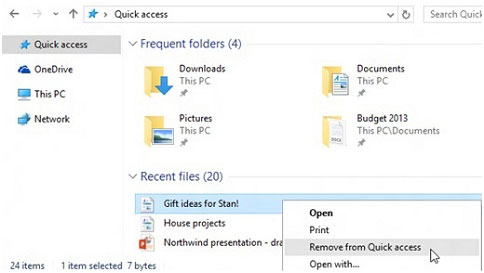
Índice de contenidos
Anclando y desanclando carpetas en Acceso rápido
En el Explorador de archivos de Windows 10, se encuentra la opción de ‘Anclar, quitar y personalizar en Acceso rápido’. Por defecto, el Explorador de archivos se abre en Acceso rápido, pero es posible configurar una carpeta para que aparezca en esta sección y sea fácil de encontrar. Para ello, simplemente debemos hacer clic con el botón derecho en la carpeta deseada y seleccionar ‘Anclar al Acceso rápido’.
Configuración de una carpeta en Acceso rápido
Si queremos que una carpeta específica aparezca siempre en la sección de Acceso rápido, podemos seguir los siguientes pasos:
- Haz clic con el botón derecho en la carpeta que deseas anclar.
- Selecciona la opción ‘Anclar al Acceso rápido’.
Una vez realizados estos pasos, la carpeta se mostrará en la sección de Acceso rápido, lo que facilitará su acceso directo.
Eliminando una carpeta de Acceso rápido
Si en algún momento ya no deseamos tener una carpeta en la sección de Acceso rápido, podemos desanclarla siguiendo estos pasos:
- Haz clic con el botón derecho en la carpeta que deseas eliminar.
- Selecciona la opción ‘Quitar del Acceso rápido’.
Al realizar esta acción, la carpeta dejará de mostrarse en la sección de Acceso rápido, aunque sigamos utilizándola con frecuencia.
Quitando elementos no deseados en Acceso rápido
Para mantener el Acceso rápido en Windows 10 organizado y libre de elementos no deseados, es posible eliminar aquellos que ya no necesitemos. A continuación, se detallan los pasos para realizar esta acción:
Eliminación de elementos no deseados
Si hay algún elemento en Acceso rápido que ya no deseamos volver a ver, podemos eliminarlo de forma sencilla. Sigue los siguientes pasos para lograrlo:
- Abre el Explorador de archivos de Windows 10.
- Busca el elemento que deseas quitar de Acceso rápido.
- Haz clic con el botón derecho del ratón sobre el elemento.
- En el menú desplegable, selecciona la opción ‘Quitar del Acceso rápido’.
Efecto de eliminar un elemento en Acceso rápido
Una vez que hemos eliminado un elemento de Acceso rápido, este dejará de mostrarse en la sección. Sin embargo, es importante tener en cuenta que esta acción no elimina el elemento de nuestro sistema, solo lo excluye de la vista rápida en el Explorador de archivos.
Esta función es especialmente útil para personalizar el Acceso rápido según nuestras necesidades y evitar la visualización de elementos innecesarios o que ya no utilizamos con frecuencia.
Recuerda que tener un Acceso rápido ordenado y adaptado a nuestras preferencias facilita la navegación por el Explorador de archivos en Windows 10, brindando una experiencia más eficiente y personalizada.
Desactivando el Acceso rápido en Windows 10
Cuando se desea eliminar por completo la función de Acceso rápido en Windows 10, se puede realizar una modificación en el Registro del sistema. Esta opción es recomendada para usuarios avanzados que deseen desactivar por completo esta característica y preferir otro método de navegación en el Explorador de archivos.
3.1 Modificación en el Registro del sistema
Para desactivar el Acceso rápido, es necesario acceder al Editor del Registro de Windows. Desde el menú de inicio, se puede buscar «regedit» y abrir el programa correspondiente. Sin embargo, es fundamental tener precaución al modificar el Registro, ya que cualquier error puede afectar el funcionamiento del sistema operativo.
Una vez abierto el Editor del Registro, se debe navegar hasta la siguiente ubicación: HKEY_CURRENT_USER\Software\Microsoft\Windows\CurrentVersion\Explorer\
A continuación, se debe seleccionar la carpeta «Advanced» y buscar el valor denominado «LaunchTo». Si este valor no existe, se puede crear haciendo clic con el botón derecho en una zona vacía, seleccionando «Nuevo» y luego «Valor DWORD (32 bits)». Se debe nombrar el valor como «LaunchTo» (sin las comillas).
3.2 Paso a paso para desactivar el Acceso rápido
Una vez encontrado o creado el valor «LaunchTo», se debe hacer doble clic sobre él para modificarlo. Aparecerá una ventana que permite ingresar un valor. En este caso, para desactivar el Acceso rápido, se debe ingresar el número «1» y luego hacer clic en «Aceptar».
Después de realizar estos pasos, se puede cerrar el Editor del Registro y reiniciar el equipo. Al volver a abrir el Explorador de archivos, se notará que la sección de Acceso rápido ya no está presente, y en su lugar, se muestra directamente la opción de «Este Equipo».
Consejos adicionales y recursos útiles
En esta sección, encontrarás diversos consejos y recursos útiles relacionados con la temática de quitar acceso rápido en Windows 10. A continuación, se presentan algunas opciones de personalización en Windows 10, información sobre comunidades en línea y soporte de expertos, así como otros aspectos relacionados con Microsoft.
Opciones de personalización en Windows 10
Windows 10 ofrece una gran variedad de opciones de personalización para adaptar tu experiencia de usuario según tus preferencias. Puedes ajustar aspectos como el tema y fondo de pantalla, los colores de acento, la disposición del menú de inicio y la barra de tareas, entre otros. Explora estas opciones y configura tu sistema operativo de acuerdo a tus necesidades y gustos.
Comunidades en línea y soporte de expertos
Si tienes alguna pregunta o necesitas ayuda adicional sobre cómo quitar acceso rápido en Windows 10, puedes recurrir a las comunidades en línea. Existen foros y grupos de discusión donde usuarios con conocimientos extensos pueden ofrecer su ayuda y compartir soluciones. Además, Microsoft cuenta con un soporte técnico en línea que puedes consultar para resolver tus dudas o problemas.
Otros aspectos relacionados con Microsoft
Además de la funcionalidad de quitar acceso rápido en Windows 10, Microsoft ofrece una variedad de servicios y productos relacionados. Puedes explorar sus suscripciones, como Microsoft 365, que incluye herramientas y aplicaciones útiles para trabajo y productividad. También puedes acceder a cursos de aprendizaje en línea para mejorar tus habilidades tecnológicas o proteger tu dispositivo con las soluciones de seguridad de Microsoft.
Recuerda que la tecnología está en constante evolución, por lo que es importante estar al tanto de las novedades y actualizaciones que Microsoft ofrece. Mantente informado, explora todas las opciones disponibles y aprovecha al máximo tu experiencia en Windows 10.